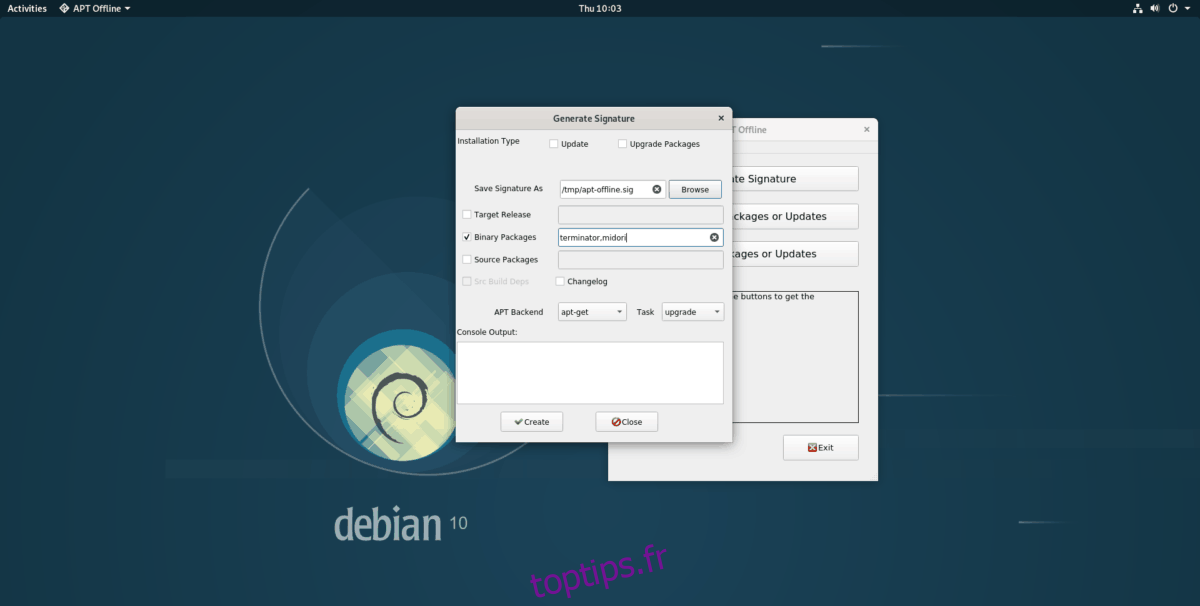Utilisez-vous Debian Linux et n’avez pas de connexion Internet fiable? Cherchez-vous un moyen d’installer des logiciels sur votre système Debian hors ligne, sans connexion réseau? Nous pouvons aider. Voici comment installer des applications Debian hors ligne!
Remarque: pour que ce guide fonctionne, vous aurez besoin d’un PC Debian avec accès à une connexion Internet. De plus, vous devez pouvoir obtenir un accès Internet temporaire à l’ordinateur hors ligne pour installer Apt hors ligne.
Table des matières
Installez Apt hors ligne
Pour Debian, Apt-offline est un outil fiable qui permet d’installer des programmes hors ligne. Il est très facile à utiliser et c’est pourquoi il sera au centre de ce guide. Pour installer l’application sur Debian Linux, ouvrez une fenêtre de terminal en appuyant sur Ctrl + Alt + T ou Ctrl + Maj + T sur le clavier. Ensuite, suivez les instructions pour configurer l’application avec les instructions ci-dessous à la fois sur le PC Debian avec une connexion Internet active, ainsi que sur
Debian 9
Sur Debian 9 Stretch, le logiciel Apt hors ligne est disponible dans le référentiel logiciel «principal». Pour l’installer, utilisez la commande Apt ci-dessous dans une fenêtre de terminal.
Remarque: la version Debian 9 d’Apt-offline n’est pas fournie avec la dernière version de l’application, et actuellement, il n’y a pas de moyen facile de l’installer. Si vous souhaitez utiliser la nouvelle version d’Apt hors ligne, mettez à niveau vers Debian 10 et installez-la de cette façon.
sudo apt install apt-offline apt-offline-gui
Debian 10
Malheureusement, l’application Apt hors ligne n’est pas encore disponible pour Debian 10 Buster, et les développeurs Debian n’ont pas communiqué quand elle arrivera. Heureusement, comme Debian 10 Buster est très nouveau, les utilisateurs peuvent facilement installer les packages Ubuntu 19.04 pour le faire fonctionner.
Pour démarrer l’installation, ouvrez une fenêtre de terminal. Ensuite, utilisez l’application de téléchargement wget pour télécharger le package de ligne de commande apt-offline.
wget https://archive.ubuntu.com/ubuntu/pool/universe/a/apt-offline/apt-offline_1.8.1_all.deb
Une fois que vous avez téléchargé le package «apt-offline» dans la fenêtre du terminal en utilisant wget, vous devez récupérer le package GUI.
wget https://archive.ubuntu.com/ubuntu/pool/universe/a/apt-offline/apt-offline-gui_1.8.1_all.deb
Une fois les deux paquets téléchargés depuis le référentiel de logiciels Ubuntu, installez les paquets sur le PC Debian qui effectuera le téléchargement.
sudo dpkg -i apt-offline*.deb
Juste après avoir chargé ces deux paquets, Debian crachera quelques erreurs de dépendance. Pour savoir comment résoudre ce problème, suivez ce guide ici. Ou, pour une solution rapide, essayez la commande ci-dessous.
sudo apt install -f
Une fois toutes les dépendances réglées, Apt-offline est prêt à être utilisé sur Debian 10.
Configurer Apt hors ligne
En supposant que l’Apt hors ligne est configuré sur les deux ordinateurs Linux Debian, la configuration peut commencer. Sur l’ordinateur hors ligne, générez un fichier de signature. Pour ce faire, suivez les instructions ci-dessous.
Étape 1: Il est temps de lancer Apt hors ligne. Appuyez sur Alt + F2 sur le clavier pour ouvrir le lanceur d’applications sur le bureau. Ensuite, collez la commande ci-dessous et appuyez sur Entrée pour exécuter et ouvrir l’application en tant que root.
pkexec apt-offline-gui
Étape 2: Localisez le bouton «Générer la signature» et sélectionnez-le pour générer un fichier de signature qui sera utilisé comme script qui installe les packages sur l’ordinateur hors ligne.
Étape 3: localisez la section «Enregistrer la signature sous» de la fenêtre «Générer la signature» et cliquez sur le bouton «Parcourir» pour enregistrer le fichier de signature Apt hors ligne sur le PC Debian avec la connexion Internet.
Étape 4: À l’aide du navigateur de fichiers qui apparaît, accédez à «/ tmp» et enregistrez-le sous «apt-offline.sig».
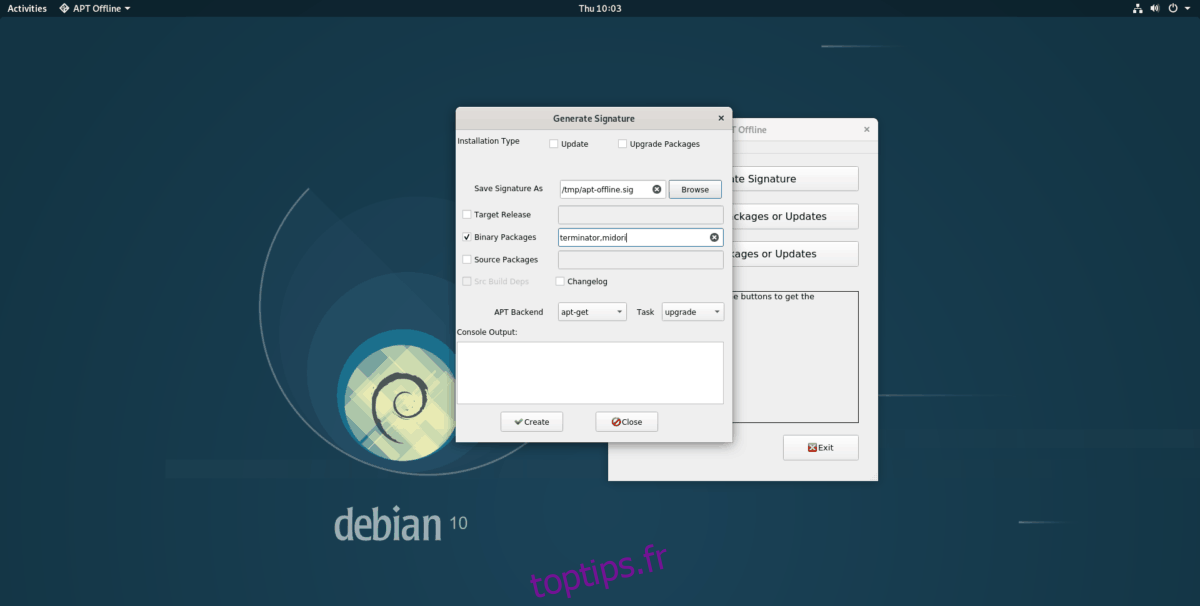
Étape 5: Cochez la case à côté de la section «Paquets binaires» de la fenêtre. Ensuite, écrivez les noms des applications que vous souhaitez empaqueter pour les installer sur l’ordinateur hors ligne. Séparez chacun des paquets par des virgules. Par exemple:
program1,program2,program3,etc
Étape 7: Cliquez sur le bouton «Créer» en bas à droite pour générer la signature. Sélectionnez «Terminer» lorsque vous avez terminé.
Étape 8: Localisez le bouton «Télécharger des packages ou des mises à jour» et sélectionnez-le.

Étape 9: Dans l’outil d’interface graphique Apt hors ligne, recherchez «Sélectionnez le fichier de signature» et choisissez le bouton «Parcourir». Ensuite, utilisez la fenêtre d’ouverture de fichier pour accéder au dossier «/ tmp» et ouvrez le fichier apt-offline.sig dans le programme.
Étape 10: Recherchez «Enregistrer les données sous» et enregistrez-les dans «/ tmp» sous «offline-apps.zip».
Étape 11: Sélectionnez le bouton «Télécharger» pour lancer le processus de téléchargement du package.
Étape 12: Lorsque le processus de téléchargement est terminé, transférez le fichier «offline-apps.zip» dans «/ tmp» sur le PC hors ligne via une clé USB ou un disque dur USB.
Télécharger des applications hors ligne
Pour installer des applications téléchargées avec Apt hors ligne sur le PC Debian hors ligne, appuyez sur Alt + F2 pour ouvrir la boîte de lancement rapide. Ensuite, cliquez sur la boîte de lancement rapide avec la souris et écrivez la commande ci-dessous pour lancer Apt-offline en mode root.
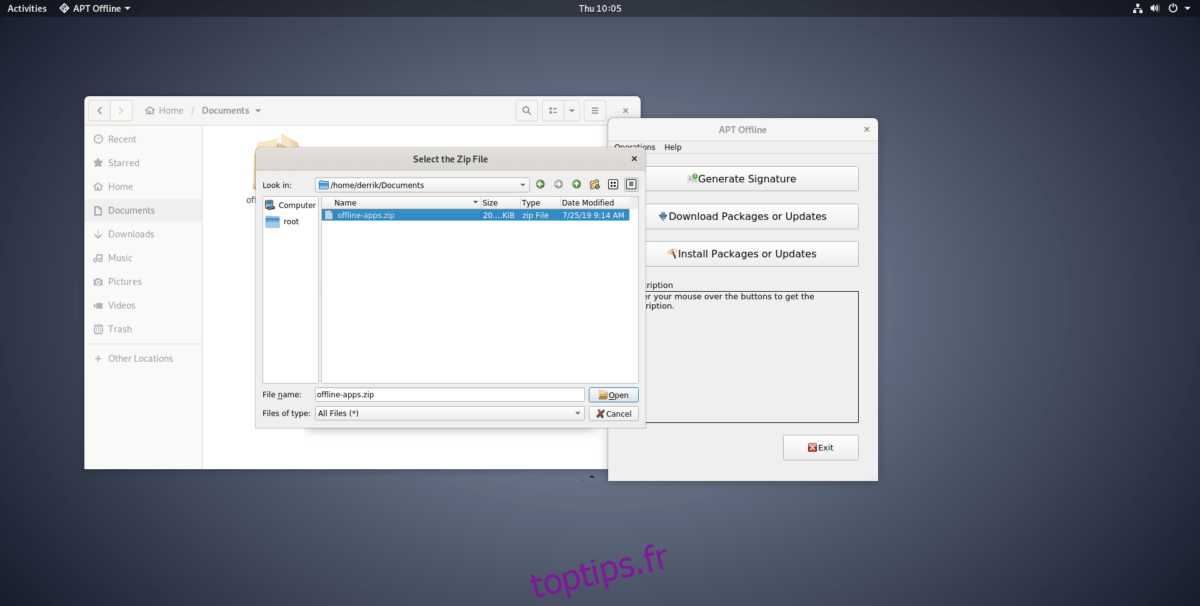
pkexec apt-offline-gui
Une fois que le programme Apt-offline s’exécute en mode root, trouvez le bouton «Install Packages» et cliquez dessus. À partir de là, recherchez le fichier d’archive «offline-apps.zip» et cliquez sur le bouton «Installer» pour démarrer le processus d’installation sur la machine.